Принтер Samsung ML-1665/XEV - инструкция пользователя по применению, эксплуатации и установке на русском языке. Мы надеемся, она поможет вам решить возникшие у вас вопросы при эксплуатации техники.
Если остались вопросы, задайте их в комментариях после инструкции.
"Загружаем инструкцию", означает, что нужно подождать пока файл загрузится и можно будет его читать онлайн. Некоторые инструкции очень большие и время их появления зависит от вашей скорости интернета.
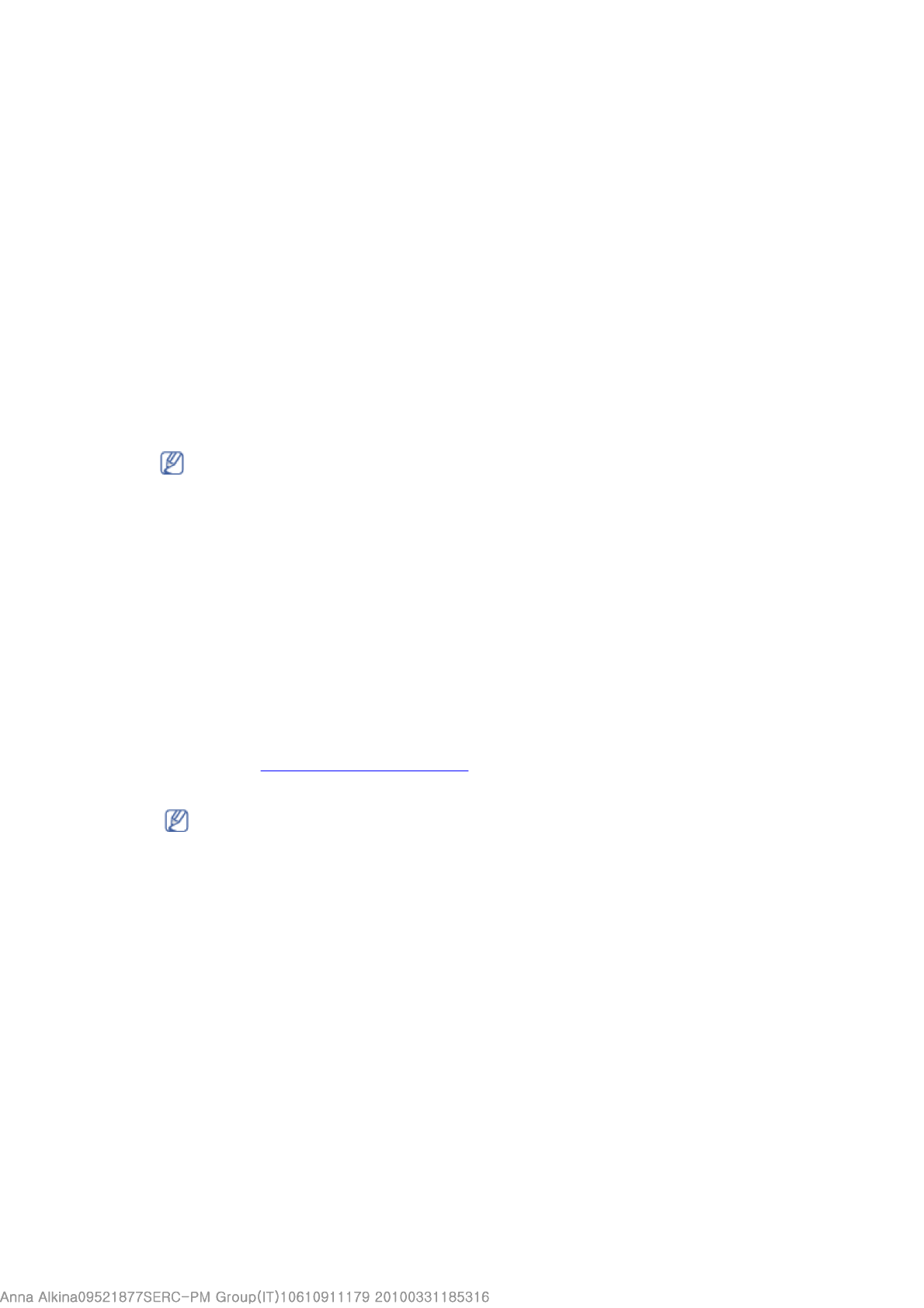
3. Откройте вкладку
Дополнительно
.
4. Выберите наложение в раскрывающемся списке
Текст
.
5. Если нужный файл наложения в списке
Текст
отсутствует, нажмите кнопку
Правка...
, а затем — кнопку
Загрузить
. Выберите файл наложения, которое вы
хотите использовать.
Если файл наложения сохранен на внешнем носителе, его можно также загрузить с
помощью диалогового окна
Открыть
.
После выбора файла нажмите кнопку
Открыть
. Файл появится в окне
Список
наложений
. После этого файл можно использовать при печати. Выберите
наложение в окне
Список наложений
.
6. При необходимости установите флажок
Подтверждать наложение при печати
.
Если этот флажок установлен, при выводе документа на печать будет появляться
запрос на подтверждение использования наложения.
Если этот флажок не установлен, а наложение выбрано, это наложение будет
автоматически печататься вместе с документом.
7. Нажимайте кнопку
ОК
или
Печать
до выхода из окна
Печать
.
Выбранное наложение будет напечатано на документе.
Удаление наложения
Удаление наложения
Удаление наложения
Удаление наложения
Наложение, которое больше не используется, можно удалить.
1. В окне
Настройка печати
перейдите на вкладку
Дополнительно
.
2. Выберите пункт
Правка...
в списке
Наложение
.
3. Выберите наложение из списка
Список наложений
.
4. Нажмите
Удалить
.
5. В окне подтверждения выбранного действия нажмите кнопку
Да
.
6. Нажимайте кнопку
ОК
или
Печать
до выхода из окна
Печать
.
Выбор качества печати
Настройте качество печати, установив указанные ниже значения параметров.
1. Для того чтобы изменить настройки печати из приложения, откройте окно
Настройка
печати
(См.
Доступ к настройкам печати
.)
2. Откройте вкладку
Графика
.
Шрифт и текст:
Выберите параметр
Затемнить текст
, чтобы сделать текст более
темным, чем при печати в нормальном режиме. Для черно-белой печати
используйте параметр
Печатать весь текст черным
.
Графический контроллер:
функция
Четкие края
предназначена для более
четкого отображения граней шрифта и тонких линий, что улучшает читаемость
текста.
Экономия тонера:
эта функция позволяет продлить срок службы картриджа и
снизить стоимость печати одной страницы. При этом качество печати существенно
не снижается.
Определяется принтером
: если выбрано это значение, режим экономии
определяется настройками, заданными на устройстве (в некоторых моделях
изменить эти настройки на устройстве невозможно; в этом случае значение по
умолчанию — Выкл.).
Вкл.
: при выборе этого значения для печати страниц документа используется
меньше тонера.
Выкл.
: это значение используют, если тонер при печати документа экономить
не нужно.
Разрешение наложения должно совпадать с разрешением оригинального задания
печати.
Доступные параметры зависят от модели принтера.
Для получения информации о параметрах печати в меню
Настройка печати
обратитесь к справке.
Page 10 of 18
Печать
Содержание
- 2 Осторожно; Информация
- 5 Внимание
- 6 Отмена; руководстве
- 7 Samsung AnyWeb Print
- 8 Быстрая и высококачественная печать; Функции
- 10 В главу входят указанные ниже разделы.; Вид спереди; Введение
- 12 ручная подача
- 13 Включение устройства
- 14 Размещение; Приступая
- 15 USB; Windows
- 18 Macintosh
- 19 Linux
- 21 С компьютера; Базовая
- 23 Рекомендации по выбору материалов для печати; Размеры носителей, поддерживаемые в каждом режиме; Материалы
- 25 Лоток
- 26 Ручная подача в лоток; Советы по использованию метода ручной подачи
- 27 Конверты
- 28 Прозрачные пленки
- 30 Бумага для фирменных бланков и готовые формы
- 31 Драйвер принтера; Настройка печати; Печать
- 32 Отмена задания печати
- 34 Использование набора параметров
- 36 Печать на обеих сторонах листа (в ручном режиме)
- 37 Изменение масштаба документа; Масштабирование документа по размеру бумаги
- 38 Использование водяных знаков
- 39 Использование наложений
- 40 Выбор качества печати
- 42 Печать документа
- 43 Изменение настроек принтера; Layout
- 44 Orientation; Graphics; Печать нескольких страниц на одной стороне листа бумаги
- 45 Печать из приложений; Print
- 46 General
- 47 Печать файлов; LPR GUI; Настройка параметров принтера
- 49 Smart Panel; Описание программы Smart Panel; Инструменты
- 50 Изменение параметров программы Smart Panel; Unified Linux Driver Configurator; Запуск средства Unified Driver Configurator
- 52 Refresh; Classes
- 53 Ports configuration
- 55 Чистка устройства снаружи; Обслуживание
- 57 Инструкция по использованию; Приблизительный срок службы картриджа
- 58 Устранение
- 59 В лотке
- 60 Внутри принтера
- 62 Проблемы с электропитанием
- 65 Print As Image; Бумага
- 66 Проблемы качества печати; плотная бумага
- 70 Часто встречающиеся проблемы в операционной системе Mac OS; Release port; Port configuration
- 71 Расходные
- 74 В главу входят указанные ниже разделы; Технические
- 78 Глоссарий




































































































Принтер около года не использовался. Когда подключили, то ПК его не видит. Индикаторы не горят. Контрольная страница не печатается. При нажатии кнопки питания оба индикатора одновременно мигают. Подключили к другому ПК — все точно также. Пожалуйста, подскажите, что это может быть.